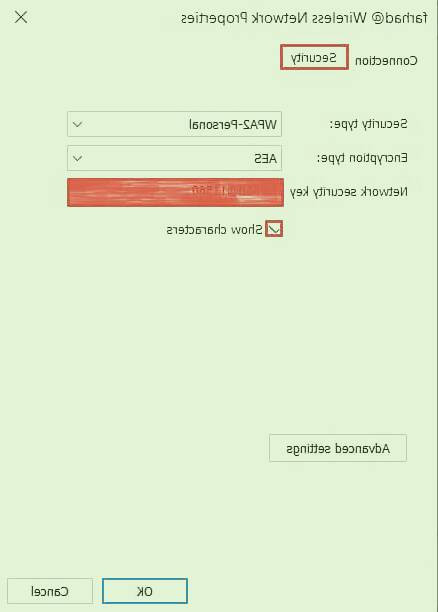بازیابی رمز وای فای در ویندوز 10: راهنمای جامع
فناوران ۱۲ ماه پیش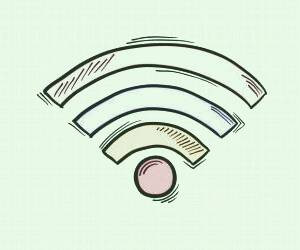
گاهاً به سبب مشغولیتهای متعدد و مختلف، احتمال فراموشی رمز دسترسی به شبکه وایفای وجود دارد. بنابراین، در این گزارش، ما به بررسی و شرح روشهای بازیابی رمز وایفای در سیستمعامل ویندوز 10 خواهیم پرداخت. این اطلاعات میتواند به کاربران در موارد فراموشی رمز دسترسی به شبکه وایفای کمک نماید.
نحوه بازیابی رمز وای فای در ویندوز 10
به دلیل به خاطر سپردن ده ها رمز و پسورد مختلف مربوط به حساب های کاربری ما در شبکه های اجتماعی، حساب های بانکی، مودم، گوشی، ایمیل و غیره، احتمال فراموش شدن پسورد در صورت تشابه آنها بسیار زیاد است. اگر در هر یک از این موارد پسورد متفاوتی تعریف شود، قطعاً فراموش خواهیم کرد و بهترین راه نوشتن و یادداشت کردن آنها در یک کاغذ یا یادداشت های گوشی می باشد.
با این حال تصور کنید که شما از دسته دوم هستید و رمز مودم شما هم نسبت به سایر پسوردهایتان متفاوت باشد، وقتی نیاز به این پسورد داشته باشید طبیعتا بخاطر نخواهید آورد و در نهایت ناچار به ریست کردن مودم هستید که این در صورتی ممکن است که شما کابل Lan به همراه وقت و زمان کافی برای این کار داشته باشید.
اما اگر شما از قبل در ویندوز 10 خود به مودم وصل شده باشید، می توانید به آسانی رمز مودم را بازیابی کنید. به هر حالفراموش کردن پسورد وای فای حس جالبی به ما دست نخواهد داد و اما جای نگرانی نیست چرا که اگر شما شرایط گفته شده را داشته باشید، با استفاده از این روش از بخش تکنولوژی نمناک می توانید به آسانی این کار را تنها در 1 دقیقه انجام دهید. همراه ما باشید.
1- بر روی آیکون اینترنت در گوشه سمت راست صفحه نمایش راست کلیک کنید و گزینه "Open Network & Internet settings " را انتخاب کنید.
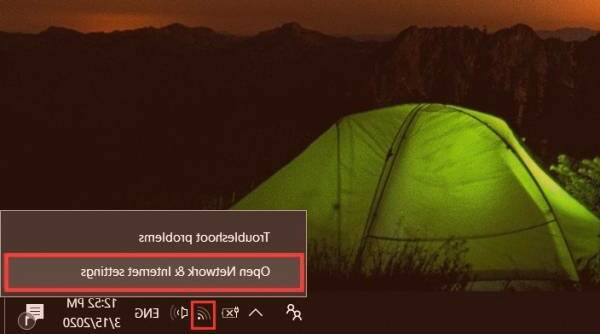
2- پنجره جدیدی برای شما باز خواهد شد که باید در قدم اول بر روی گزینه Ethernet از منو سمت چپ کلیک کنید و سپس در قسمت سمت راست پنجر بر روی گزینه "Change adapter options " کلیک کنید.
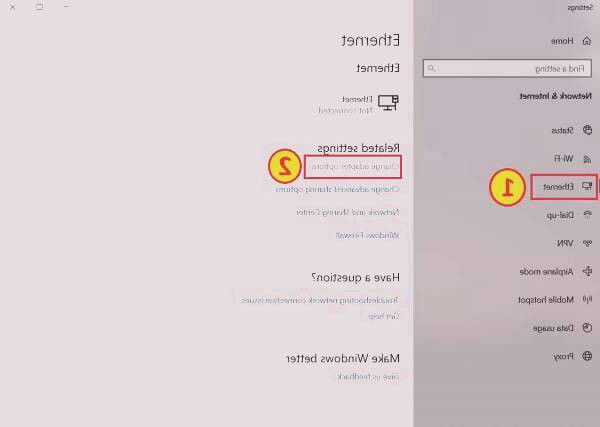
3- اینک کانکشن های مختلف شما که تا الان به آنها متصل بوده اید، نشان داده خواهند شد که در اینجا فقط یکی از آنها فعال است و همان گونه که در تصویر ذیل مشاهده می کنید، تنها کانکشن فعال ما، مودم می باشد. اینک بر روی آن راست کلیک کنید و سپس گزینه "Status " را انتخاب کنید.
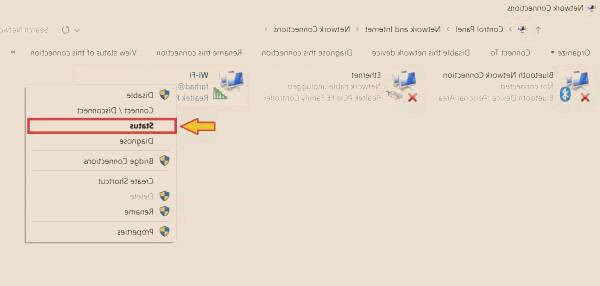
4- پنجره کوچکی برای شما باز خواهد شد که در آن شما می توانید اطلاعات کلی را در مورد مودم وای فای خود مشاهده کنید. اینک بر روی گزینه "Wireless Properties" کلیک کنید.
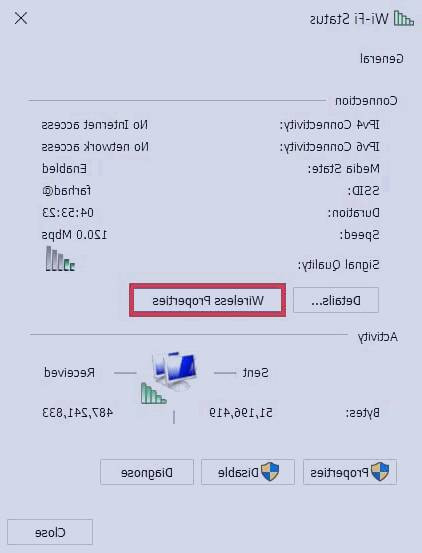
5- مجددا پنجره کوچک دیگری برای شما باز خواهد شد که برای بازیابی رمز وای فای باید گزینه Security را از قسمت بالای پنجره کلیک کنید و سپس تیک گزینه Show Charactres را فعال کنید. هم اکنون رمز مودم شما قابل مشاهده خواهد بود. به همین سادگی شما توانستید رمز وای فای خود را بازیابی کنید.